标签:
正式开始,敌军还有三十秒到达战场!
首选从创建项目开始
1.打开soapui,右键Projects-New Rest Projects-弹出框输入http://192.168.1.100/server?param=abc如下图:
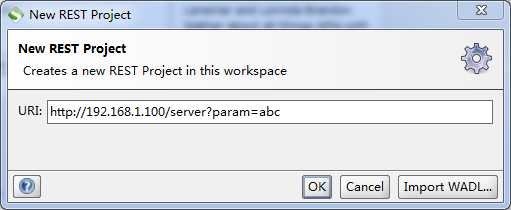
点击OK
2.观察生成的soapui项目
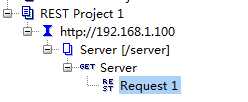
http://192.168.1.100 :: 测试的地址
Server[/server] :: Resource地址
GET Server :: http请求方法为GET(我们可以一个接口创建一个GET请求,而不是所有接口都要放在这个下面)
REST Request 1 :: 封装要发送请求的参数(在Resource相同的情况下,把被测的接口通通加到Server[/server]下)
3.双击REST Request 1 打开参数界面,在参数界面我们看到了Name,Value,Style和Level
Name,value好理解,Style和Level如何理解
通过切换Style中的QUERY/HEADER/MATRIX/PLAIN,观察到左上角Parameters在不断变化,可知这里指的参数的风格,我们通常默认QUERY就行了
Level中分METHOD和RESOURCE两个级别,分别对应目录树上两级的METHOD级别和RESOURCE级别,如果选了METHOD级别则在GET Server下添加的任何接口会自动加上这些参数,如果选了RESOURCES级别则在Server[/server]下添加的任何接口会自动加上这些参数,我建议这里所有的参数都选METHOD,不然很容易造成混乱;
4.下一步工作就是添加接口了,这是一个繁复的工作
通过右键Server[/server]选择New Method 在弹出框中输入Method Name/HTTP Method/Parameters,如下图:
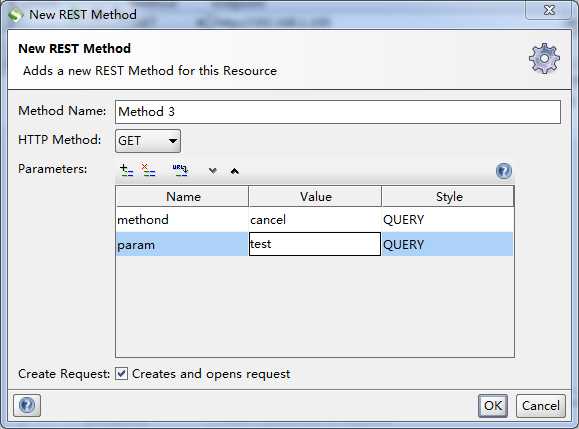
点击OK,生成一个接口
注:也可以再GET Server下右键-New Request添加接口,但是并不能这么做!还记得上边我们选的参数级别为METHOD吧,如果在GET Server(method)下添加接口,则上个接口的参数会自动加到你刚刚添加的这个接口上,这会造成混乱,所以我建议一个method下只有一个接口;
另外添加接口时候尽量使用容易理解的名字,或者将method名和接口名一致;下图是我创建的接口列表:
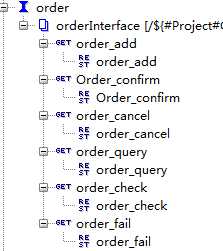
5.将接口添加完成后,开始创建测试结果集
在http://192.168.1.100上右键-Generate TestSuite按照默认点击OK,如图所示:
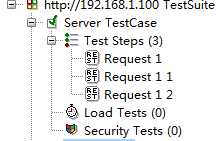
此时生成了一个TestSuites,其下有根据接口生成的请求;在Test Steps下定义接口的逻辑进行测试;
我们还看到有Load Tests和Security Tests,这是压力和安全测试内容,我们暂时用不到;
根据实际情况,我们需要创建多个TestSuite和TestStep结合来使用,可以通过testrunner.bat/testrunner.sh来单个调用TestSuite/TestStep;
我们设计测试用例时,最好使用多个TestSuite来区分不同的用例。因为命令行调用可以传递Project参数,无法传递Testsuite级别的参数,这个我们稍后会介绍;
下章介绍参数的级别,及各种参数创建调用方法
标签:
原文地址:http://www.cnblogs.com/mayibanjiah/p/4540419.html